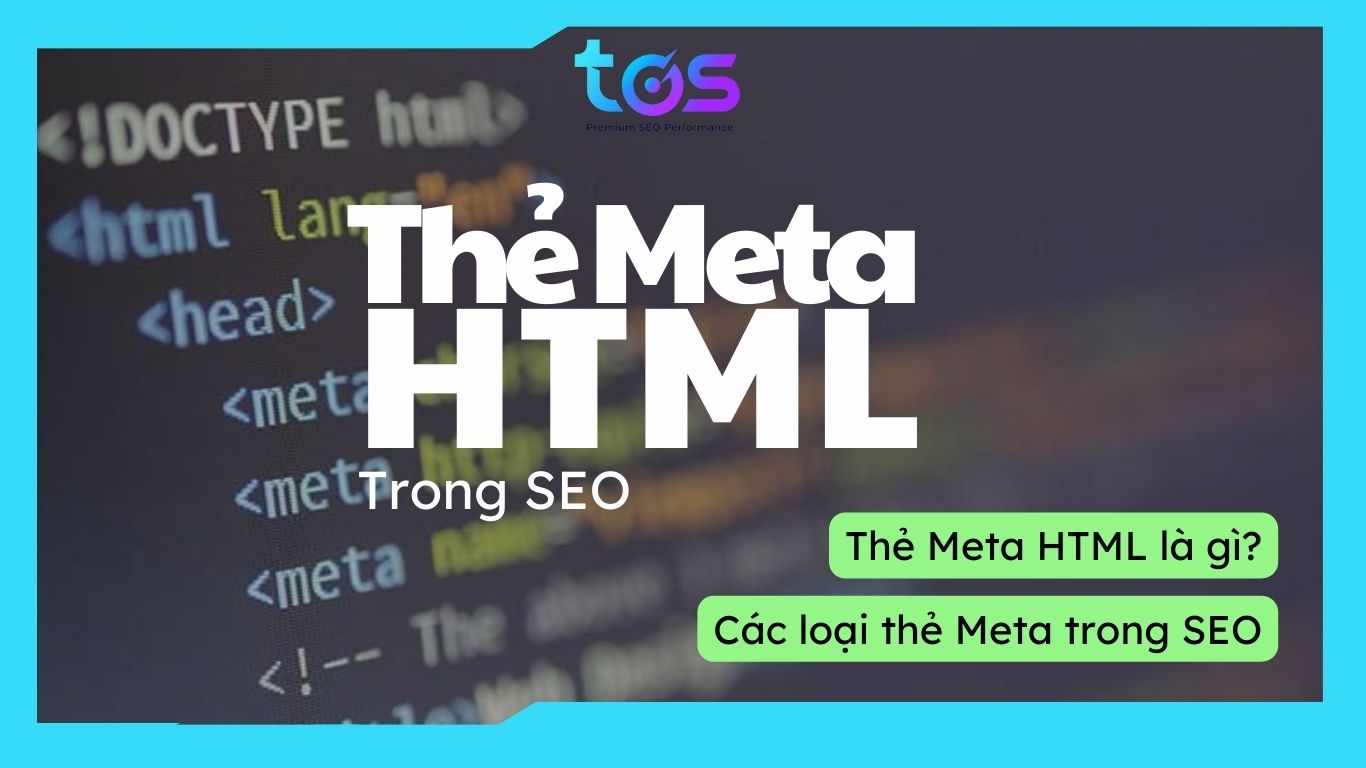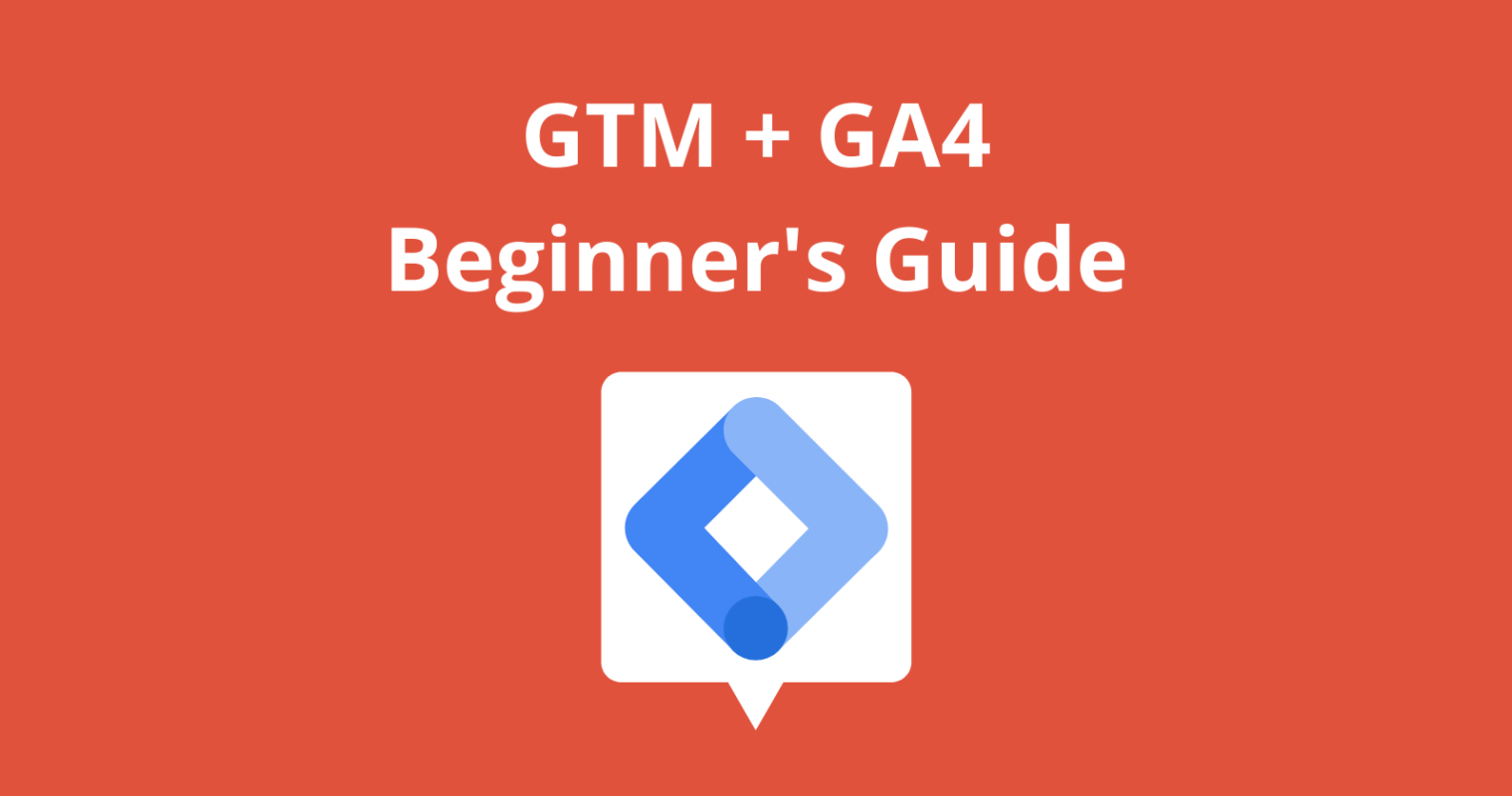Google Tag Manager (GTM). Hướng Dẫn Cài Đặt Và Sử Dụng GA4 Cho Website

Google Tag Manager cho phép các trang Web thu thập dữ liệu mà không cần dựa các mã nhà phát triển cung cấp hay là chờ đợi phát hành các ứng dụng mới. Và đây cũng chính là cách sử dụng Google Tag Manager.

Có được nguồn dữ liệu đầy đủ chính là thành công của các nghiên cứu trong chiến dịch Marketing. Với những câu hỏi như khách hàng mục tiêu của bạn là ai, họ đến từ đâu và cách họ hoạt động ở trang web của bạn như thế nào (tốt nhất là nên có sự chuyển đổi khi của khách hàng thao tác từ tìm kiếm đến truy cập website). Bài viết hôm nay sẽ mang lại những thông tin hữu ích và cần thiết cho bạn.
Thông thường các Marketer (nhà tiếp thị) đã dựa vào thẻ JavaScript trên phần phụ trợ của các trang web để thu thập thông tin về khách hàng khi họ truy cập vào website. Việc thu thập các thông tin này thật sự rất hữu ích, nhưng việc gắn thẻ và duy trì thẻ theo cách thủ công sẽ tốn nhiều thời gian và tẻ nhạt.
Xem thêm: OOP là gì? Những điều cần biết về lập trình hướng đối tượng
Ví dụ như: Nhà tiếp thị (marketer) nhận mã theo dõi (tracking code) từ một bên thứ ba, hoặc họ yêu cầu nhà phát triển tạo một đoạn mã theo dõi trên OnPage, sau đó các nhà phát triển cần khoảng thời gian nhất định để hoàn thành việc cung cấp lại đoạn mã. Và khi hoàn thành, nhà tiếp thị sẽ kiểm tra lại một lần nữa. Như bạn thấy thì có rất nhiều quy trình được lặp lại ở đây, mà điều đáng nói là khi quản lý nhiều chiến dịch bạn sẽ không hoàn toàn kiểm soát được và mất rất nhiều thời gian cho công việc này.
Google Tag Manager là gì? Cách thức hoạt động như thế nào?
Google Tag Manager (GTM) là một công cụ miễn phí của Google. Cho phép bạn nhanh chóng tracking và cập nhật thẻ (tags) trên website hoặc ứng dụng từ giao diện web.
GTM cho phép người sở hữu trang web và các Marketer thu thập dữ liệu mà không cần dựa vào nhà phát triển. Giúp họ có thể thực hiện các thay đổi lớn đối với mã website mà không cần chờ đợi từ bên thứ ba.
Xem thêm: UI UX là gì? Sự khác nhau giữa UI UX design
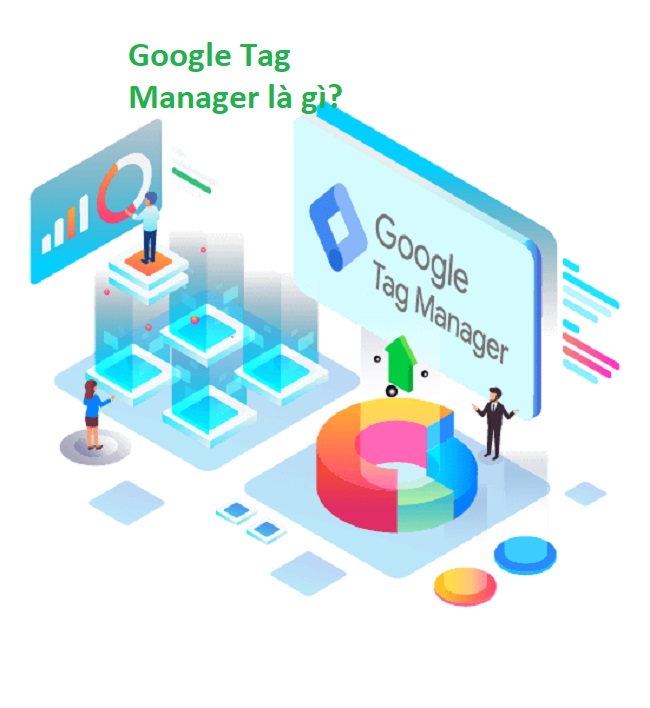
Khi các Container của GTM được cài đặt. Nó có thể sẽ thay thế tất cả các thẻ mã hóa thủ công trên trang web hoặc ứng dụng, bao gồm Google Analytics, Google Ads và các thẻ của bên thứ ba như pixel Facebook. Và điều này sẽ giúp cho trang web nhanh hơn rất nhiều.
Google Tag Manager GA4 là gì?
Thực chất, Google Tag Manager GA4 là sự liên kết giữa Google Tag Manager và Google Analytics 4 trong việc theo dõi, phân tích website.
Google Tag Manager vs Google Analytics
Sự khác nhau giữa Google Tag Manager và Google Analytics là gì?
Google Tag Manager (GTM) và Google Analytics (GA) là hai công cụ hoàn toàn khác nhau nhưng hoạt động cùng nhau để cung cấp cho bạn dữ liệu cần thiết từ đó giúp đưa ra các quyết định marketing tốt hơn.
GTM được sử dụng để lưu trữ và quản lý mã – Thông thường được gọi là Vùng chứa (Container). Không có tính năng báo cáo và không có tùy chọn để phân tích dữ liệu trong tag manager. Và GA được sử dụng như một phiên làm việc bổ sung cho vấn đề trên.
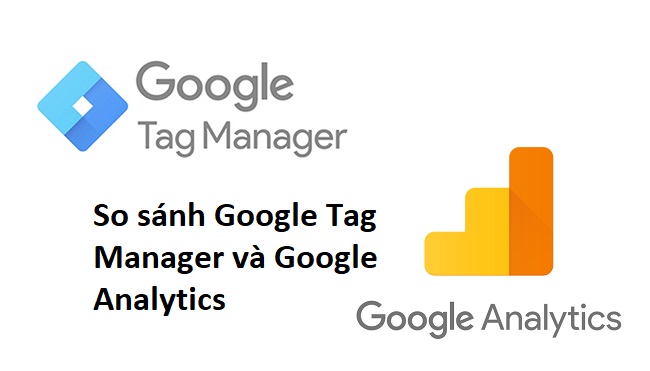
Tất cả báo cáo sẽ bao gồm báo cáo người dùng, phân khúc khách hàng, chuyển đổi hành vi và mức độ tương tác, bán hàng thương mại điện tử, v.v. đều được theo dõi trong Google Analytics.
Để hiểu được lý do tại sao bạn cần GTM ngoài Google Analytics. Bạn phải biết cách GA lấy dữ liệu như thế nào trong bản báo cáo.
Google Analytics báo cáo cho bạn về các tương tác của người dùng nhờ sự trợ giúp của Tracking Code còn được gọi là “đoạn mã Javascript GA” hoặc “gtag.js.”
Khi một tương tác xảy ra trên trang web của bạn — ví dụ: một lượt xem trang (pageview) — đoạn mã Javascript sẽ gửi kết quả truy cập đến Google Analytics.
Google Tag Manager không thể thay thế Google Analytics vì nó không có tính năng báo cáo số liệu cho người dùng.
GTM được sử dụng để thêm mã theo dõi GA vào trang web một cách nhanh chóng, triển khai các thẻ event và xác định các quy tắc khi mã sẽ kích hoạt.
Xem thêm: Data Analytics là gì? Những điều hay ho bạn nên biết về Data Analytics
Add Và Cài Đặt Google Tag Manager Trên Site
Đối với Google Tag Manager ở cấp độ cao, các bước bạn cần thực hiện để bắt đầu là:
- Đăng nhập vào https://tagmanager.google.com/
- Tạo một tài khoản.
- Cài đặt GTM container.
- Thêm thẻ của bạn.
- Xem lại và gỡ lỗi.
- Hoàn thành và Gửi .
Tạo account
Trước tiên, lên kế hoạch quản lý cụ thể và vai trò của người theo dõi. Sau đó, hãy tạo tài khoản bằng thông tin đăng nhập của bạn hoặc người sẽ quản lý tài khoản lâu dài.
Có một chiến lược quản lý người dùng ngay từ ban đầu chính là phương pháp hay và hữu ích nhất. Quản lý người dùng sẽ được tìm thấy trong màn hình quản trị, nơi bạn có thể thêm người dùng vào tài khoản hoặc một vùng chứa cụ thể trong tài khoản. Quản trị viên (Admin) nằm ở điều hướng trên cùng, thứ ba từ bên trái sang.
Từng bước để tạo tài khoản GTM
- Đăng nhập vào Tag Manager.
- Chọn tạo tài khoản.
- Nhập tên tài khoản.
- Tài khoản đại diện cho cấp cao nhất của tổ chức.
- Mỗi công ty chỉ cần một tài khoản.
- Một tài khoản có thể chứa nhiều hơn một vùng chứa.
- Chọn quốc gia.
- Chọn chia sẻ dữ liệu nếu bạn muốn.
- Nhập tên vùng chứa.
- Chọn tên vùng chứa mô tả để sử dụng nội bộ, thường là tên của trang web hoặc ứng dụng.
- Chọn nền tảng mục tiêu:
- Nhấp vào Tạo tài khoản.
- Đọc Điều khoản Dịch vụ.

Sau các thao tác trên, bạn sẽ được hướng dẫn cách cài đặt mã GTM mới của mình. Nhấp vào “OK” để đóng hộp thoại này hoặc làm theo hướng dẫn cài đặt tiếp theo.
Nếu bạn chọn thiết lập vùng chứa của mình trước hay cài đặt đoạn mã vùng chứa sau cũng không sao. Sau khi đóng hộp thoại đoạn mã, bạn sẽ tạo các thẻ và trình kích hoạt của mình trên không gian màn hình làm việc.
Cài đặt vùng chứa GTM
Nếu đóng hộp thoại cài đặt vùng chứa web thì bạn sẽ tìm thấy hướng dẫn cài đặt Google Tag Manager trong tab Quản trị.
Admin (Quản trị viên) nằm ở điều hướng trên cùng, thứ ba từ bên trái sang.
Hướng dẫn cài đặt như hình sau:
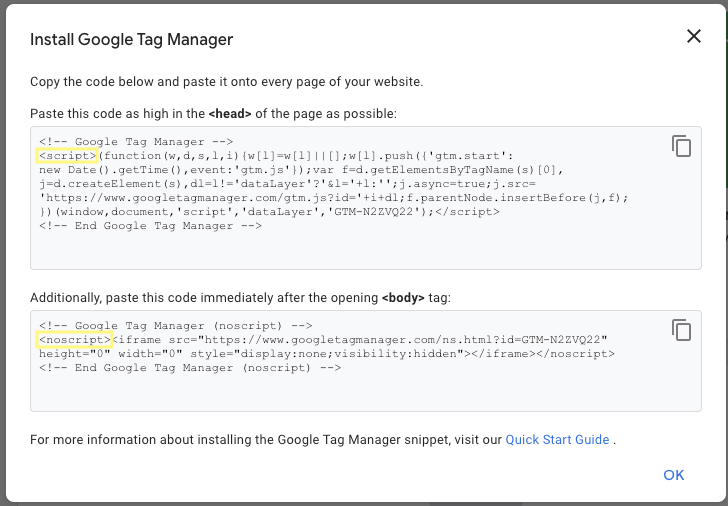
Kiểm tra mã vùng chứa sẽ giúp bạn biết cách Google Tag Manager hoạt động như thế nào.
Trong phần code đầu tiên, chỗ được đánh dấu bằng màu vàng, bạn sẽ thấy thẻ script. Thao tác này sẽ giúp tải vùng chứa GTM trên trang của bạn. Nó cũng cho trang web biết rằng, có thể tiếp tục tải trong khi Google đang thực hiện điều kỳ diệu của nó. Ở đoạn thứ hai, cũng được đánh dấu bằng màu vàng, bạn sẽ thấy không có thẻ script. Thẻ không có script này chính là bản sao lưu của bạn. Nó yêu cầu trình duyệt hiển thị phiên bản iframe của GTM Container tới trang. Điều này cho phép bạn vẫn theo dõi người dùng khi JavaScript bị tắt.
Một câu hỏi phổ biến khi cài đặt vùng chứa GTM là: Vị trí có thực sự quan trọng không hay chỉ cần nó nằm trong phần <head>? Câu trả lời là, có – vị trí thực sự rất quan trọng.
Google Tag Manager GA4 không phụ thuộc vào bất kỳ plugin nào bởi vì nó chạy bằng bản JavaScript raw (thô).
Đặt đoạn mã vùng chứa trong <head> càng cao thì càng tốt. Điều này sẽ giúp cải thiện độ chính xác. Còn nếu đặt đoạn mã thấp hơn trong trang của bạn, có thể dẫn đến dữ liệu không chính xác. Và, đừng bỏ qua phần thứ hai, bởi vì phần này cần được đặt ngay sau thẻ <body> của bạn.
Nếu bạn định sử dụng GTM để xác minh Google Search Console hay Google Webmaster Tools, bạn sẽ cần đặt cả hai thẻ như cách mà Google đã khuyến nghị. Nếu không, quá trình xác minh sẽ không thành công. Ngoài ra, bạn cần đảm bảo các thẻ không thể kích hoạt hai lần bằng cách xóa mọi thẻ được mã hóa cứng (hard-coded) trên trang web của bạn.
Bạn có thể kiểm tra kỹ những điều này bằng cách sử dụng Google Tag Assistant (Hỗ trợ thẻ Google) (cũ).
Tạo thẻ Analytics Strategy (Phân tích chiến lược)
Có được chiến lược phân tích và kế hoạch triển khai thẻ chính là phương pháp hay nhất để bắt đầu với GTM.
Thật ra, kế hoạch này không phức tạp như những gì bạn nghĩ. Bạn chỉ cần:
- Biết những thông tin bạn muốn thu thập.
- Xác định tất cả các thẻ hiện đã triển khai trên trang web của bạn.
- Tìm hiểu xem có thẻ bổ sung nào bạn sẽ cần triển khai hay không?
- Đối với các dự án mới, hãy phác thảo các thẻ bạn sẽ cần dùng.
- Đối với các event tùy chỉnh, hãy lên kế hoạch cho quy ước và cấu trúc đặt tên event của bạn.
Thường GTM sử dụng phổ biến nhất là cho Google Analytics, Google Ads và Facebook Pixel. Kể từ ngày 14 tháng 10 năm 2020, GA4 là thuộc tính mặc định khi bạn tạo thuộc tính Analytics mới.
Vì đây là hướng dẫn dành cho người mới bắt đầu nên sẽ có các câu hỏi thảo luận hàng đầu được nêu như: cách thiết lập thuộc tính Google Analytics 4 với Google Tag Manager GA4 và cách liên kết giữa bạn với thông tin được cung cấp về cách triển khai thẻ bổ sung.
Cài đặt Google Analytics 4 với GTM
Bắt đầu ghi chép lại từ việc thu thập dữ liệu cơ bản như lượt xem trang (page views), lượt cuộn hoặc di chuyển (scroll), lượt thoát trang (outbound clicks) và mức độ tương tác video. Bạn sẽ cần phải thiết lập “Google Analytics: Thẻ cấu hình GA4” cho mọi trang mà bạn muốn đo lường.
Không giống như Universal Analytics, một thẻ GA4 sẽ được cài đặt trong cookie Google Analytics dựa trên thuộc tính của bạn và gửi cho các sự kiện để đo lường tự động tới GA.
Hướng dẫn cơ bản về GA4 và GTM
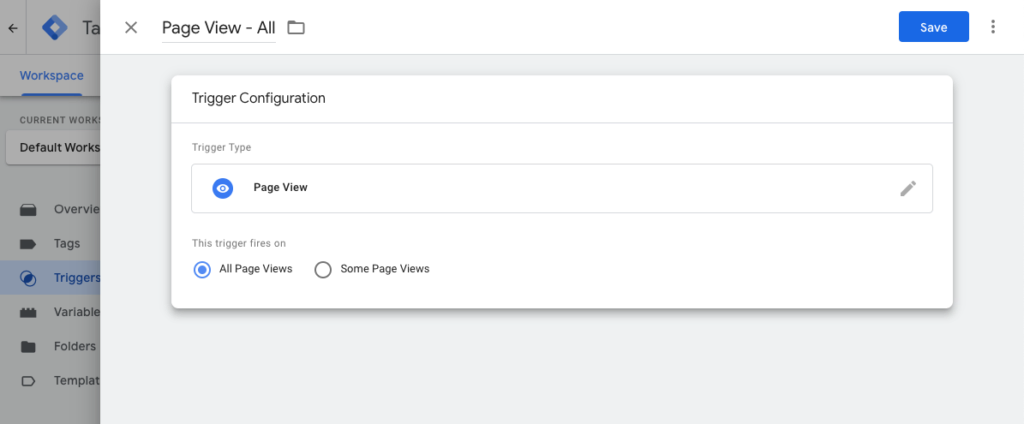
Tạo trình kích hoạt (Trigger) của bạn: Trình kích hoạt sẽ cho thẻ biết khi nào cần kích hoạt.
- Nhấp vào Trình kích hoạt chọn New (Mới).
- Đặt tên cho Trình kích hoạt của bạn: Lượt xem Trang – Tất cả (Page View – All).
- Chọn loại trình kích hoạt Lượt xem trang (Page View).
- Chọn trình kích hoạt để kích hoạt trên Tất cả các lần xem trang (All Page Views).
- Lưu.

Tạo thẻ của bạn: thẻ sẽ gửi dữ liệu đến Google Analytics để báo cáo.
- Nhấp vào Thẻ chọn New (Mới).
- Nhấp vào Cấu hình thẻ (Tag Configuration).
- Đặt tên cho Thẻ của bạn: GA4 – Lượt xem trang – Tất cả (GA4 – Page View – All).
- Chọn Google Analytics GA4.
- Nhập ID đo lường.
- Nhấp vào Kích hoạt.
- Chọn Page View – All
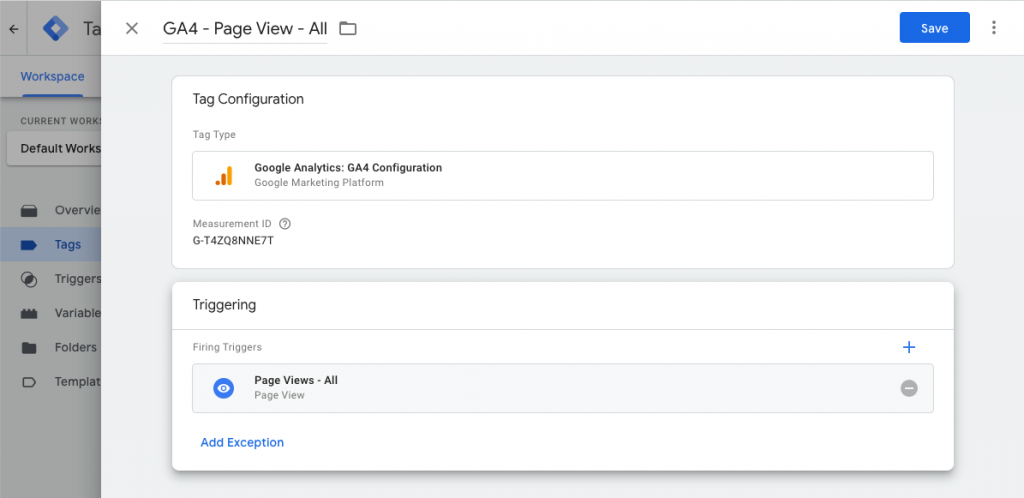
Tìm ID đo lường GA4 ở đâu?
ID đo lường là gì và có thể tìm ID đó ở đâu?
Thuộc tính GA4 sử dụng các nguyên tắc thu thập dữ liệu giống như thuộc tính Universal Analytics (thư viện gtag.js).
Thay vì đặt tên cho chúng là ID thuộc tính thì trong GA4, chúng được gọi là “Measurement IDs” (ID đo lường).
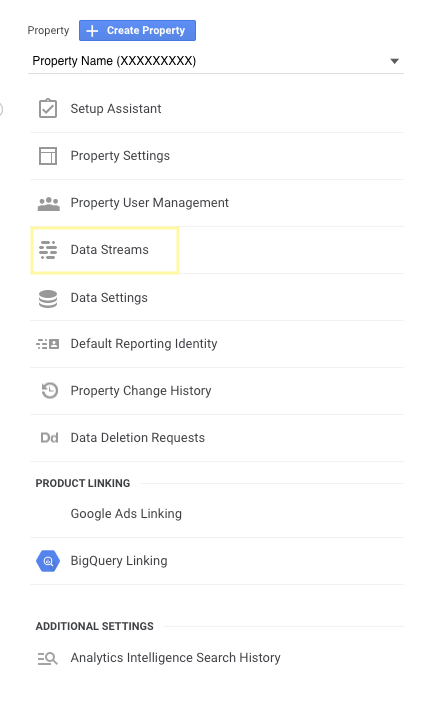
ID đo lường GA4
- Mở Thuộc tính GA4; nó sẽ giống như XXXXXXXXX
- Admin (Quản trị viên).
- Trong Cột thuộc tính, hãy nhấp vào: Data Streams (Luồng dữ liệu)
- Chọn Data Stream dựa trên web của bạn.
- ID đo lường có thể được nhìn thấy ở góc trên cùng bên phải, nó sẽ giống như là G-A2ABC2ABCD.

Hướng dẫn cài đặt Google Analytics 4 bằng Google Tag Manager
Bước 1: Đăng nhập vào Google Analytics, chọn Admin, tại cột Property chọn Tracking Info – Tracking code.
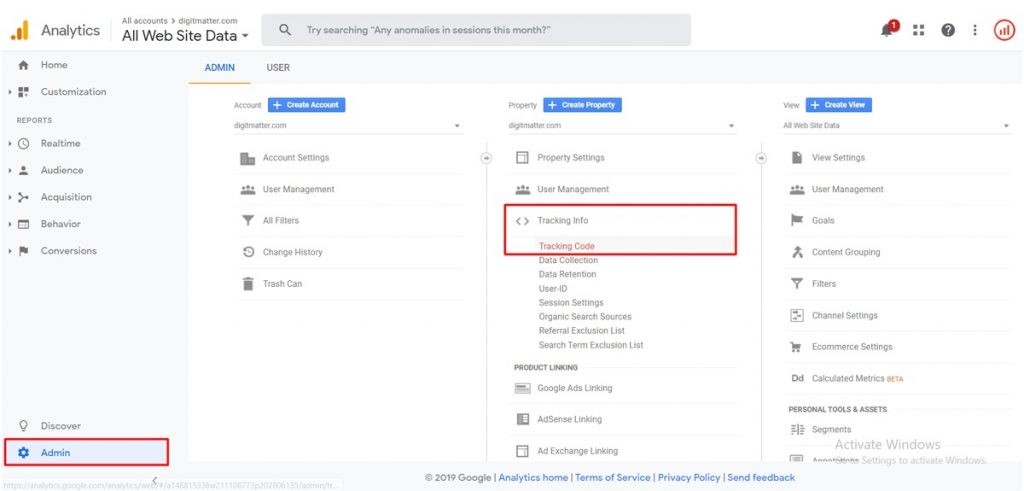
Bước 2: Copy đoạn mã Tracking ID mà GA cung cấp
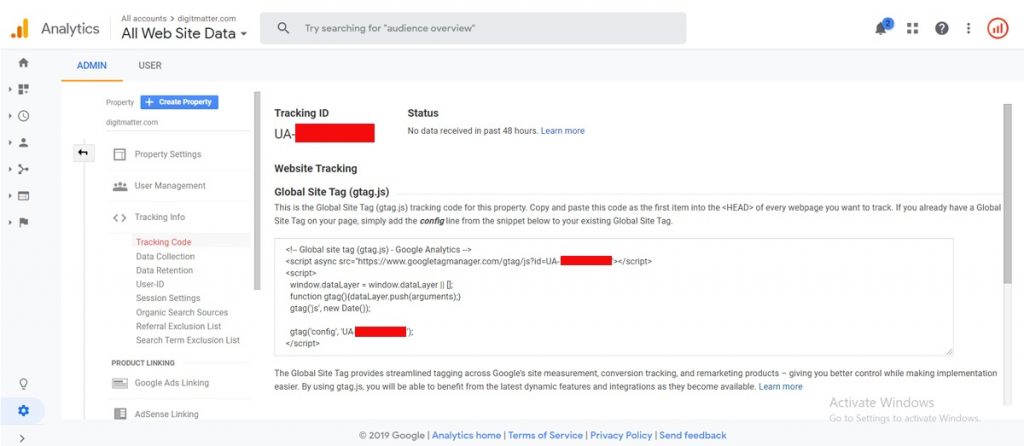
Bước 3: Vào Google Tag Manager, chọn Variables, chọn New để tạo biến mới
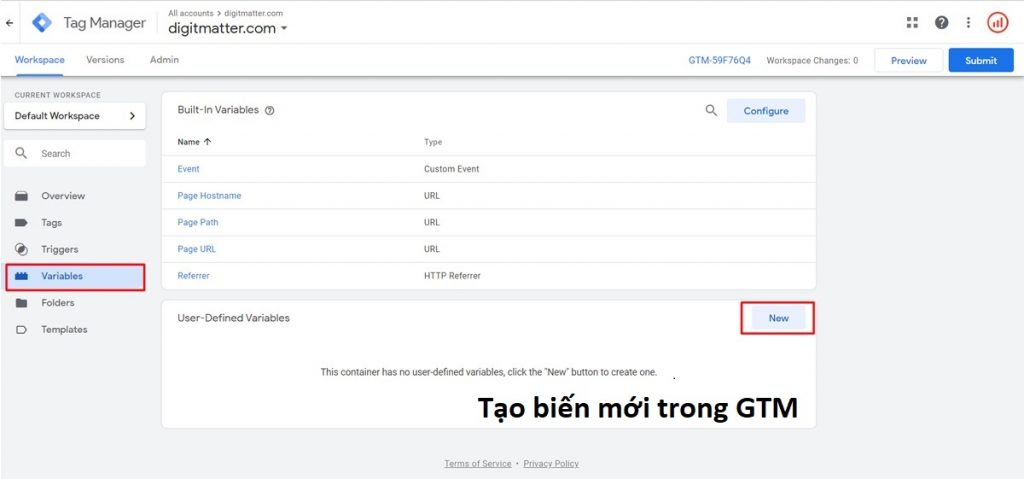
Bước 4: Nhấn chọn Google Analytics Settings trên giao diện như hình
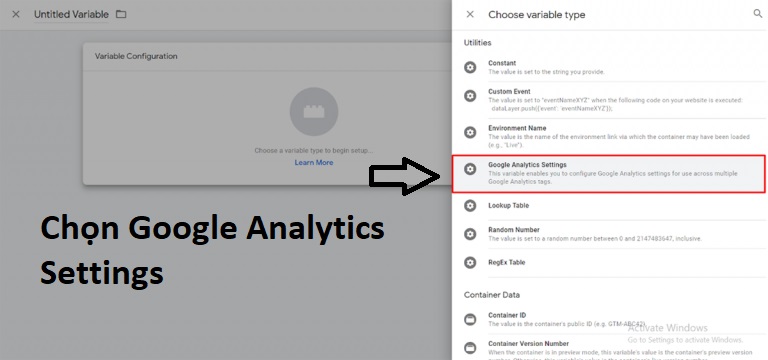
Tiếp theo, Google Analytics Settings sẽ hiển thị màn hình như hình bên dưới, bạn dán đoạn Tracking ID mà bạn copy ở bước 2 vào ô Tracking ID của GTM. Đặt tên cho biến và nhấn Save.
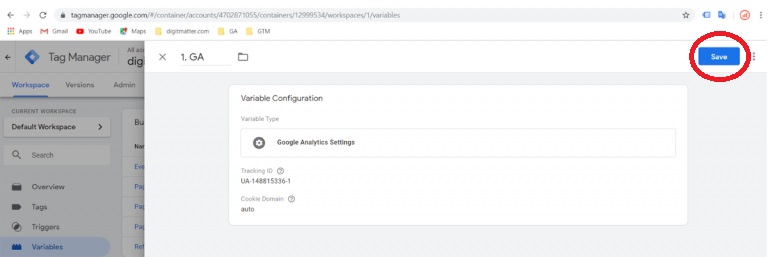
Bước 5: Vào phần Tags, chọn New để tạo thẻ mới cho biến GA mới
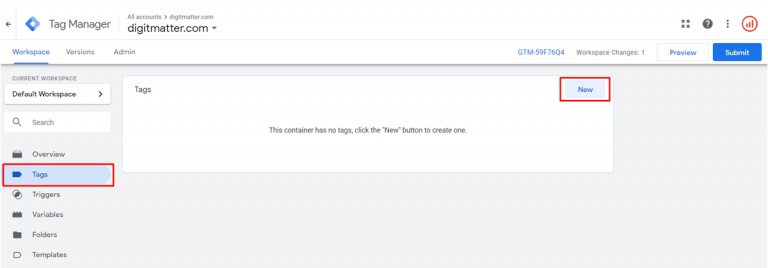
Bước 6: Trong hộp thoại, chọn Tag Configuration bên trên – chọn Google > Analytics: Universal Analytics.
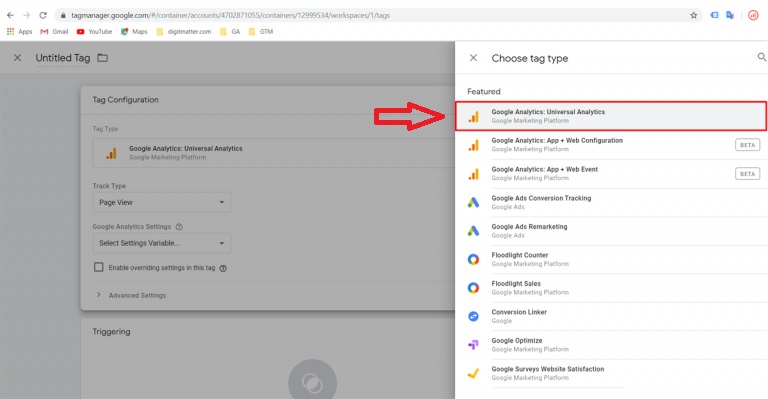
Tiếp theo, bạn chọn Track Type là Page View. Tại phần Google Analytics Settings chọn biến đã tạo ở bước 4.
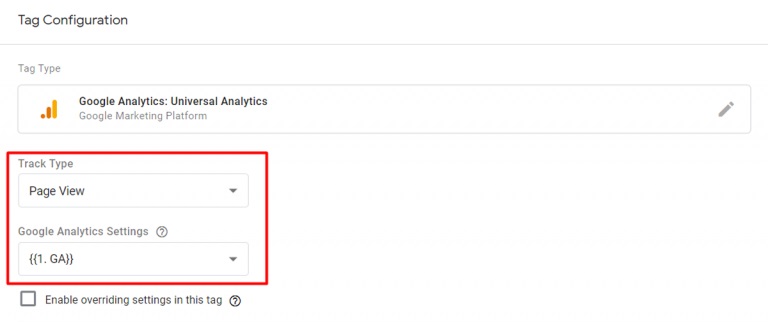
Ở phần Triggering, chọn All Pages. Đặt tên cho thẻ và lưu lại. Sau đó màn hình sẽ xuất hiện như bên dưới, bạn nhấn Submit.
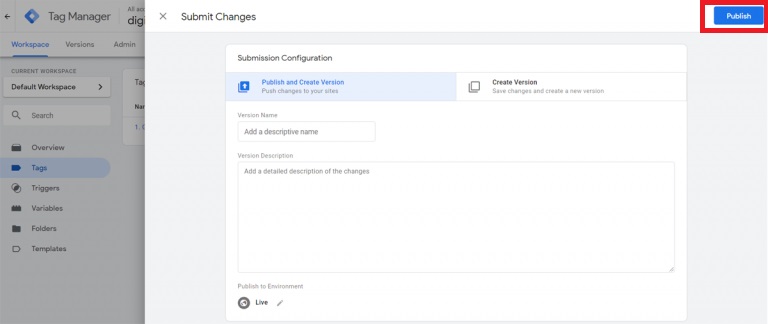
Tiếp theo, tại hộp thoại mới xuất hiện, chọn Publish>Continue để hoàn tất.
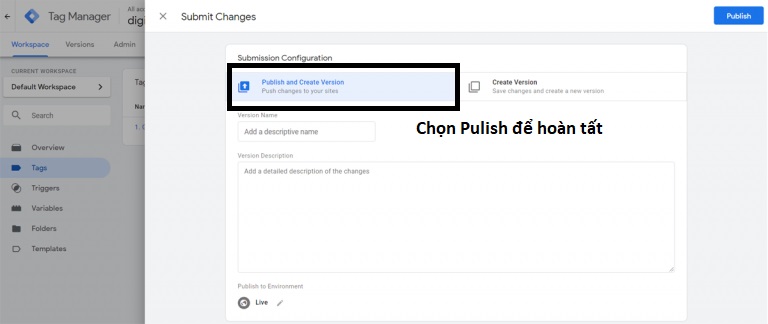
Xem thêm:
- Hướng dẫn cách sử dụng Google Analytics hiệu quả nhất
- Google Analytic: Cách có Conversions tốt
- GA4 ‘tự động di chuyển’: Làm thế nào để từ chối tham gia
Events – Tìm hiểu Event trong GTM cũng như Google Analytics
Tất cả các tương tác không phải page views thì gọi là Event. Khi làm việc với GA4 và GTM bạn sẽ cảm thấy hoàn toàn khác biệt khi làm việc với Universal Analytics và phần lớn các event sẽ được tự động thu thập hoặc sẽ dễ dàng bật và tắt trong giao diện Google Analytics 4.
Một trong những câu hỏi lớn nhất của các nhà tiếp thị chính là xoay quanh việc tạo ra khách hàng tiềm năng. Chúng tôi đã quen theo dõi việc gửi biểu mẫu theo URL đích. Theo dõi mục tiêu URL đích không được tích hợp sẵn vào GA4 (* cringe *). Nó có thể có sẵn nhưng khi xuất bản thì vẫn chưa tồn tại.
Việc tạo event tùy chỉnh “URL đích” thực sự sẽ diễn ra trong giao diện GA4. Điều này sẽ đưa chúng ta đi theo con đường mòn và biến hướng dẫn cho người mới bắt đầu thành một mớ dữ liệu khổng lồ.
Để ngắn gọn hơn, phần event của bài viết này sẽ tập trung vào thuật ngữ và các phương pháp hay nhất khi triển khai event GA4 bằng GTM.
Các event tự động thu thập được thu thập tốt và hoàn toàn tự động. Bạn sẽ không cần phải làm gì thêm để thu thập các event này:
- Lần đầu tới thăm trang (First Visit).
- Xem trang (Page view).
- Phiên bản bắt đầu (Session Start)
- Tập tin tải về (File Download).
- Video bắt đầu (Video Start)
- Tiến trình Video (Video Progress).
- Video đã hoàn thành (Video Completed).
- Xem kết quả tìm kiếm (View Search Results).
Đo lường nâng cao sẽ cung cấp các event mà bạn có thể bật và tắt trong giao diện Google Analytics 4. Bạn sẽ không cần thay đổi mã. Thay vào đó, các event đo lường nâng cao có sẵn cho các trang web là:
- Lượt di chuyển (Scroll).
- Lượt click (Outbound click).
- Tìm kiếm địa chỉ trang (Site Search).
Event tùy chỉnh là event không được thu thập tự động hoặc event được đề xuất. Các event tùy chỉnh sẽ không hiển thị trong các báo cáo tiêu chuẩn.
Các phương pháp hay nhất khi triển khai event:
- Bạn hãy kiểm tra xem event có nằm trong số các event được thu thập tự động hay không.
- Nếu không, hãy kiểm tra xem event có phải là event đo lường nâng cao hay không.
- Nếu không, hãy ghi lại quy ước đặt tên của nó trong các event được đề xuất.
- Chỉ tạo event tùy chỉnh nếu các event tự động, nâng cao và event được đề xuất không đáp ứng nhu cầu của bạn.
Google Tag Manager GA4 Event Tracking cài đặt như thế nào ?
Bước 1: Nhấp vào Thẻ > Mới > Cấu hình thẻ.
Bước 2: Chọn Google Analytics: Sự kiện GA4.
Bước 3: Đối với Thẻ Cấu hình, hãy chọn Thẻ cấu hình mà bạn đã tạo trước đó.
Bước 4: Đối với Tên sự kiện, đặt tên của sự kiện, ưu tiên sử dụng tên sự kiện đề xuất để có kết quả tốt.
Bước 5: Nhập Thông số sự kiện. Hãy sử dụng tên thông số sự kiện đề xuất để có kết quả tốt nhất.
Bước 6: Nhấp vào Thêm hàng, sau đó nhập một Tên tham số và một Giá trị.Lặp lại cho đến khi tất cả các thông số mong muốn đều được thêm.
Bước 7: Nhấp vào Kích hoạt và chọn các sự kiện thích hợp sẽ khiến thẻ kích hoạt. Sau đó lưu cấu hình thẻ và xuất bản vùng chứa. Bạn có thể tham khảo cấu hình thẻ sự kiện mẫu như sau:
Tên sự kiện: cuộn
Tên thông số: percent_scrolledGiá trị thông số: {{Scroll Depth Threshold}} (được điền bằng biến tích hợp)
Cách sử dụng Google Tag Manager
Các thành phần chính trong Google Tag Manager
Tag: Tag là một loạt các mã JavaScript dùng để thu thập và đo lường dữ liệu Marketing từ website/mobile app của bạn và gửi đến các dịch vụ của bên thứ ba (Third-party service). Các bên thứ 3 này là Google Analytics, Google Ads, Twitter, Facebook,…
Trigger: Là những điều kiện cần có để thẻ được kích hoạt không kích hoạt. Có hai loại trình kích hoạt là Firing Triggers và Blocking Triggers.
Variable: là một vị trí lưu trữ trong bộ nhớ máy tính. Trong GTM có hai loại biến là Built-in variable (Các biến có sẵn trong GTM) và User-defined variable (Biến do người dùng xác định)
Event: Có một số event mặc định trong GTM cũng như GA như sau:
- Pageview: sự kiện lớn nhất thường được kích hoạt ngay khi tải vùng chứa Container GTM.
- DOM Ready: Được kích hoạt sau khi trình duyệt xây dựng xong trang đầy đủ trong HTML.
- Window Load: thường được kích hoạt sau khi trang tải đầy đủ mọi tài nguyên như hình ảnh và tập lệnh.
Template: Một template sẽ giúp dễ triển khai và chia sẻ thẻ và biến với người khác trong công ty. Mẫu sử dụng để triển khai thẻ là tag template và mẫu dùng để triển khai biến là variable template.
Folder: Đây là nơi chứa các thẻ (tag), trình kích hoạt (trigger) và biến (variable) trong GTM một cách có tổ chức (theo dự án, tên nhóm).
Data Layer: là một mảng JavaScript sử dụng để thu thập và lưu trữ dữ liệu từ một trang web. Lớp dữ liệu chứa hầu như mọi thông tin bạn muốn gửi đến thẻ vùng chứa.
Xem thêm: 25 Google Tools miễn phí đỉnh nhất dành cho Marketers
Dùng Google Tag Assistant kiểm tra GTM có hoạt động hay chưa
Đây là công cụ dùng để kiểm tra xem bạn đã cài đặt GTM đúng hay chưa. Để tải Google Tag Assistant, bạn vào cửa hàng Chrome và thêm tiện ích này vào trình duyệt của mình.Truy cập link để tải: Google Tag Assistant.
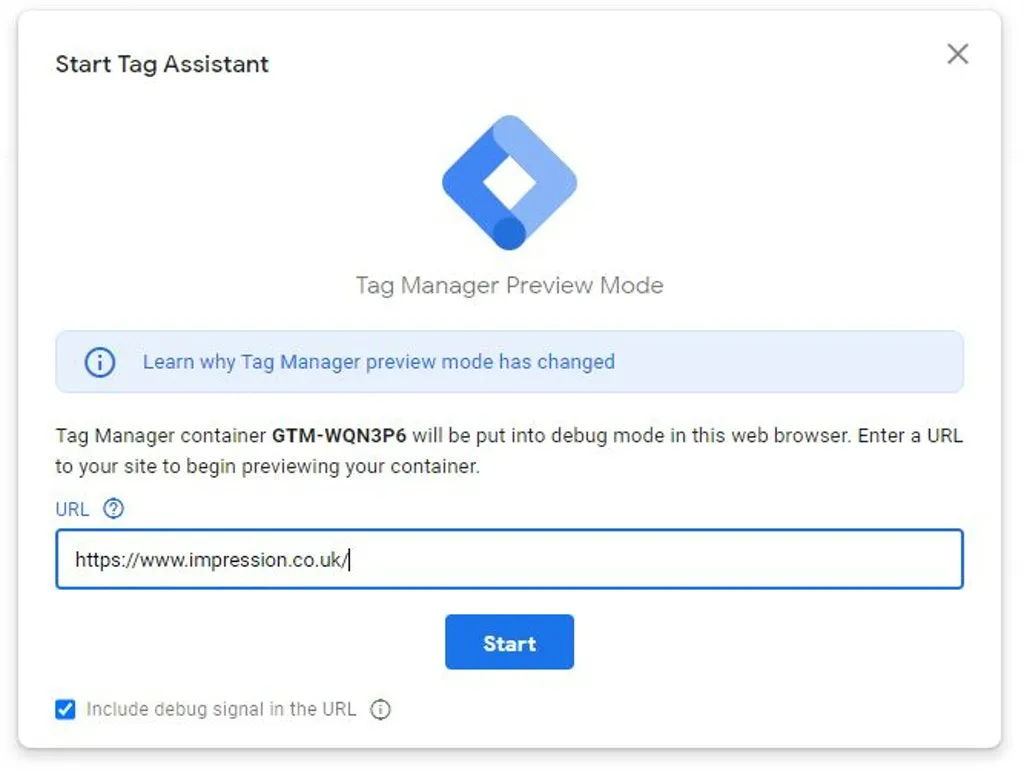
Tiếp đến, bạn vào trang web của mình và chọn biểu tượng Tag Assitant trên thanh công cụ. Nếu thẻ Tag Manager có màu vàng hoặc xanh thì quá trình cài đặt GTM đã thành công. Còn nếu thẻ màu đỏ nghĩa là chưa cài đặt thành công. Lúc này hãy check lại vị trí đặt thẻ.
Google Tag Manager ảnh hưởng đến SEO như thế nào?
Không chỉ cung cấp số liệu, thông báo và các thống kê, bạn có thể sử dụng Google Tag Manager để cải thiện SEO qua việc GTM giúp tăng tỉ lệ chuyển đổi, tối ưu các chỉ số Analytics giúp những phân tích SEO thuận lợi hơn khi phân tích dựa trên các yếu tố liên quan đến trang web và hành vi người tiêu dùng.
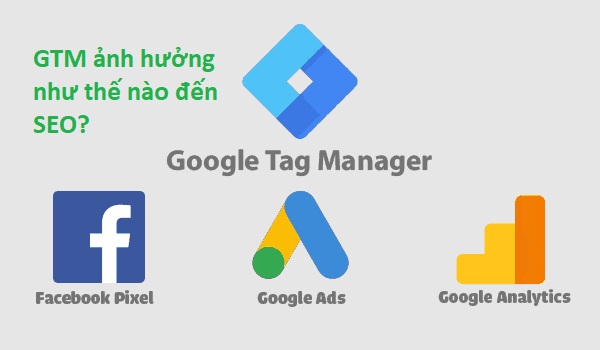
Ngoài ra GTM còn được dùng để code các mã chạy Automation. Đây là các mã giúp schema tối ưu thời gian và hiệu quả hơn nhiều.
Những Ưu Điểm Của Google Tag Manager GA4
- Thành công của các chiến dịch nghiên cứu marketing được bắt đầu khi bạn có được nguồn dữ liệu tốt.
- Việc bạn điều hành một cửa hàng thương mại điện tử hay trang dịch vụ B2B không quan trọng. Điều cần thiết ở đây là bạn phải hiểu cách mọi người tương tác với trang web của bạn như thế nào.
- Google Analytics cung cấp rất nhiều thông tin chi tiết và hữu ích về khách truy cập trang web và hành vi của họ nhưng nó cũng có những hạn chế nhất định.
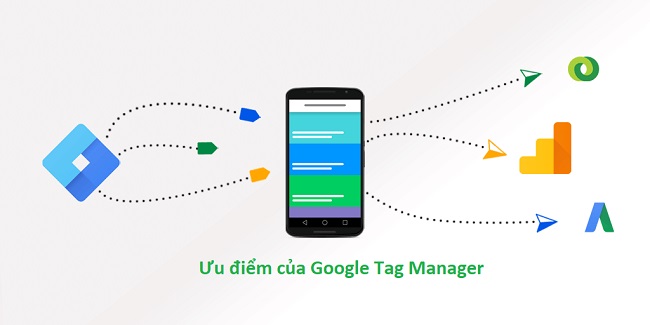
- Bằng cách gắn thẻ các sự kiện trên trang web của bạn với Google Tag Manager GA4, bạn sẽ có thể thu thập được dữ liệu nhiều hơn thế. GTM được tích hợp rất nhiều giải pháp tuyệt vời, giúp bạn không phải đau đầu khi gắn thẻ.
- Hướng dẫn dành cho người mới bắt đầu về Google Tag Manager GA4 chỉ cung cấp sơ bộ những gì mà công cụ có thể làm. Ngay cả khi bạn không phải là nhà phát triển, bạn cũng nên đọc Hướng dẫn dành cho nhà phát triển của Google Tag Manager.
Google Tag Manager Có Nhược Điểm Gì?
- Cần sự hỗ trợ từ nhà phát triển web chuyên nghiệp: Mặc dù trình quản lý tag (Tag Manager) của Google có nhiều mẫu, nhưng vẫn tồn tại nhiều thẻ phức tạp vẫn cần sự hỗ trợ của nhà phát triển web.
- Ảnh hưởng đến tốc độ Web: Kích hoạt đồng bộ các thẻ sẽ khiến trang web bị chậm tốc độ. Điều này khiến tốc độ tải trang chậm hơn mà người truy cập thì không kiên nhẫn để chờ.
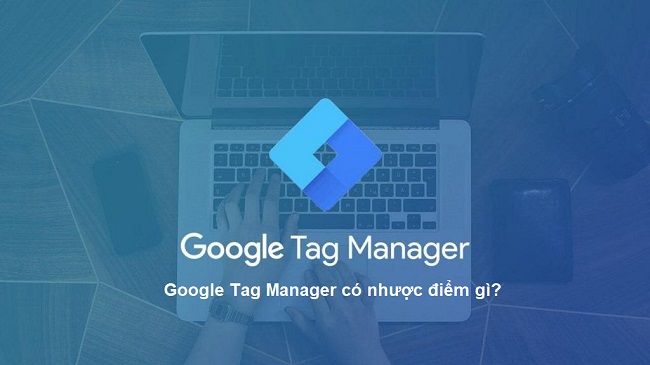
Những câu hỏi thường gặp khi nghiên cứu GTM
GTM dùng để làm gì ?
GTM cho phép bạn quản lý các thẻ tags trên website của mình. Đây là một công cụ miễn phí giúp bạn quản lý và triển khai thẻ tiếp thị trên bất kỳ trang web nào.
Google Tag Assistant trong kinh doanh là gì ?
Đây là một tiện ích mở rộng phát triển bởi Chrome. Tính năng chính của nó là kiểm tra và khắc phục sự cố trong quá trình cài đặt các thẻ khác thông qua GTM.
Template Google Tag Manager là gì?
Template GTM cung cấp cho người dùng những mẫu dùng để triển khai biến hoặc thẻ (tag). Xem nhiều hơn về template trong bài viết này nhé.u003cbru003e
Nguồn tham khảo: Google Tag Manager: A GA4 Beginner’s Guide
| TopOnSeek (TOS) luôn tự tin mang đến cho quý khách hàng những dịch vụ SEO tốt nhất, chuyên nghiệp nhất. Với tiêu chí đặt sự hài lòng của khách hàng lên hàng đầu, chúng tôi cam đoan sẽ cung cấp cho Website doanh nghiệp của bạn những giải pháp SEO toàn diện từ đó tăng lưu lượng truy cập tự nhiên, đưa Website cũng như thương hiệu doanh nghiệp đến gần với người dùng nhắm mục tiêu. Hơn hết chính là tăng tỉ lệ chuyển đổi mang lại nguồn thu nhập ổn định đáp ứng mục tiêu nhu cầu của quý Doanh nghiệp. Tại sao website của bạn chưa tối ưu? Bạn có đang gặp vấn đề gì với các công cụ tìm kiếm? Không cần quá lo, TOS luôn lắng nghe bạn! |
Latest Blog Posts
TOS collaborates & develops alongside reputable industry-leading partners